简介:PyInstaller可以将Python源代码发布成Win/MacOS等系统中的可执行文件。对开发者而言隐藏了源码实现,保护了知识产权。对使用者而言不用装环境,傻瓜式的双击就可以运行程序。
PyInstaller常见命令:如下所示:
| 命令 | 说明 |
|---|---|
| -F | 生成单个可执行文件 |
| -D –onedir | 创建一个目录,包含exe文件,但会依赖很多文件(默认选项) |
| -w | 表示去掉控制台窗口,这在GUI界面时非常有用。不过如果是命令行程序的话那就把这个选项删除吧 |
| -c –console, –nowindowed | 使用控制台,无界面(默认) |
| -p | 自定义需要加载的类路径,一般情况下用不到 |
| -i | 可执行文件的图标 |
| -v | 查看版本信息 |
| -h | 查看帮助信息 |
安装PyInstaller:流程如下所示:
1.下载PyInstaller,这里我选择的是PyInstaller-3.5.tar.gz版本。如图所示:
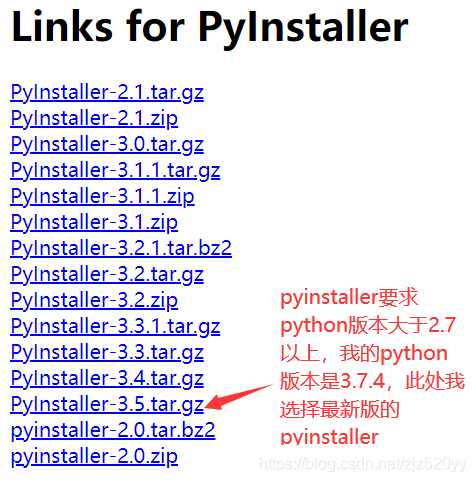
2.解压PyInstaller-3.5.tar.gz到桌面;然后在setup.py文件所在的目录处打开cmd。如图所示:
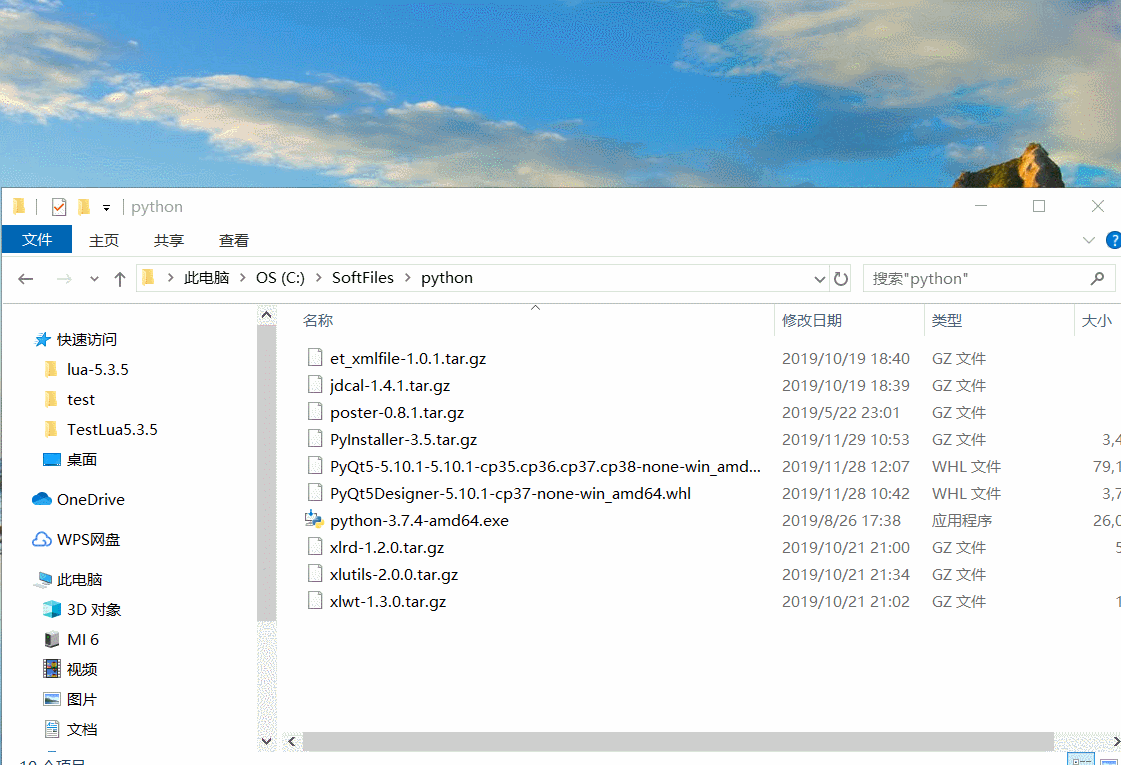 3.由于python3.7.4在安装时顺带安装了setuptools,所以我们可以直接使用"python setup.py install"命令来安装PyInstaller;然后使用"pyinstaller -v"查看版本信息来验证是否安装成功。如图所示:
3.由于python3.7.4在安装时顺带安装了setuptools,所以我们可以直接使用"python setup.py install"命令来安装PyInstaller;然后使用"pyinstaller -v"查看版本信息来验证是否安装成功。如图所示:
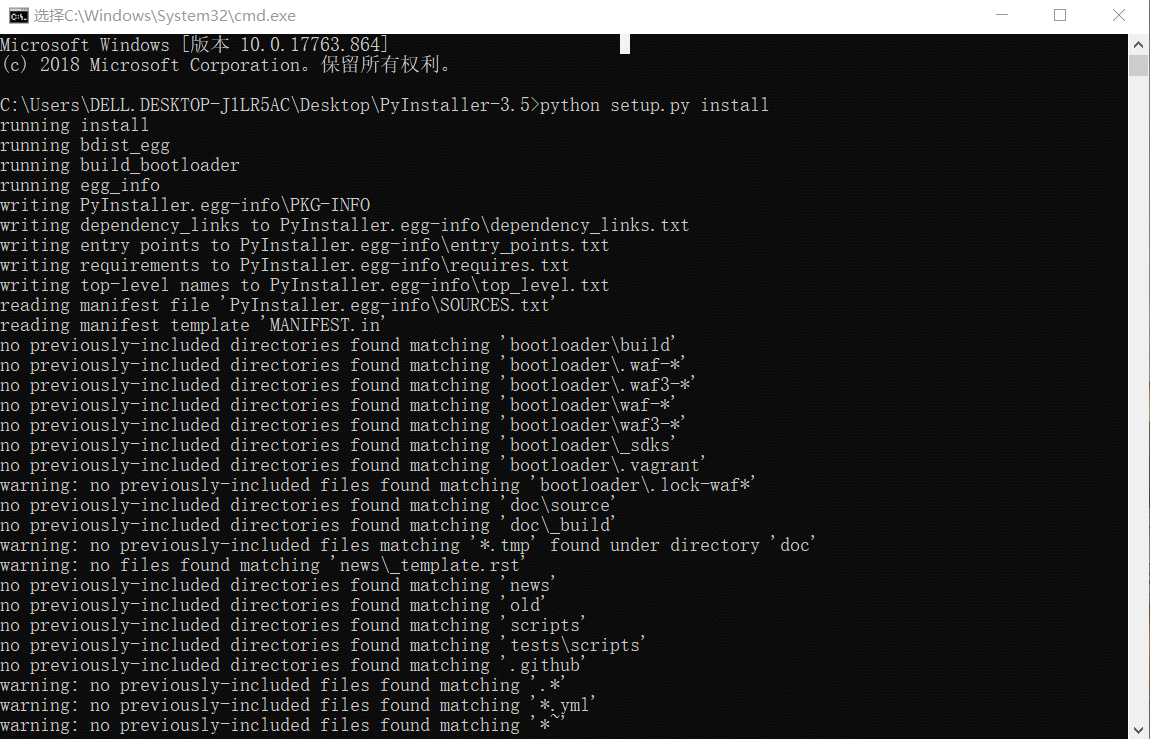
使用PyInstaller:流程如下所示:
1.我现在需要对test/app.py文件生成一个具有test/app.ico图标样式的可执行文件app.exe。此时就需要在app.py所在目录打开cmd;然后执行"pyinstaller -F -w -i app.ico app.py"命令来生成可执行文件app.exe。
app.py源码如下所示:参考pyqt5-win安装和使用来设置pyqt5的环境。
#!/usr/bin/python3
# -*- coding: utf-8 -*-""" Py40 PyQt5 tutorialIn this example, we create a bit more complicated window layout using the QGridLayout manager.author: Jan Bodnar website: py40.com last edited: January 2015 """import sys
from PyQt5.QtWidgets import (QWidget, QLabel, QLineEdit,QTextEdit, QGridLayout, QApplication)class Example(QWidget):def __init__(self):super().__init__()self.initUI()def initUI(self):title = QLabel('Title')author = QLabel('Author')review = QLabel('Review')titleEdit = QLineEdit()authorEdit = QLineEdit()reviewEdit = QTextEdit()grid = QGridLayout()grid.setSpacing(10)grid.addWidget(title, 1, 0)grid.addWidget(titleEdit, 1, 1)grid.addWidget(author, 2, 0)grid.addWidget(authorEdit, 2, 1)grid.addWidget(review, 3, 0)grid.addWidget(reviewEdit, 3, 1, 5, 1)self.setLayout(grid)self.setGeometry(300, 300, 350, 300)self.setWindowTitle('Review')self.show()if __name__ == '__main__':app = QApplication(sys.argv)ex = Example()sys.exit(app.exec_())
命令执行如图所示:
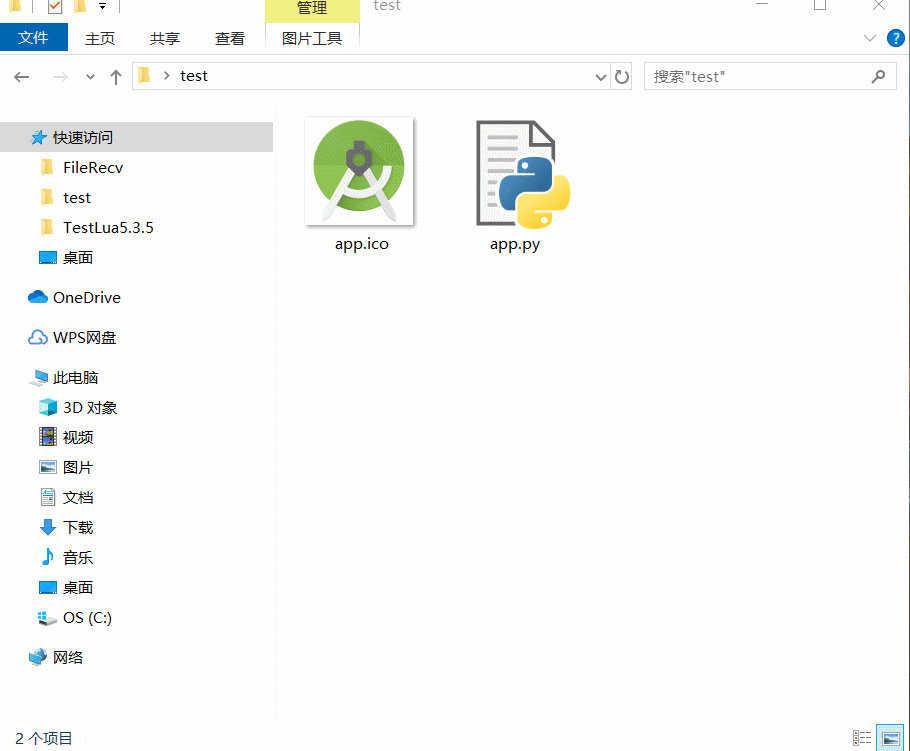
2.使用PyInstaller成功发布可执行文件后,会在app.py文件所在的目录中生成__pycache__,build,dist,app.spec等文件或者目录。其中dist目录中会存在一个具有app.ico样式的可执行文件app.exe,此时直接双击app.exe就可以执行了。如图所示:
